这篇文章主要讲解了“windows 0xa00f4244相机错误如何解决”,文中的讲解内容简单清晰,易于学习与理解,下面请大家跟着小编的思路慢慢深入,一起来研究和学习“windows 0xa00f4244相机错误如何解决”吧!
1、先查看摄像头有没有开启,随后进入windows设置,点击“隐私—>摄像机”。
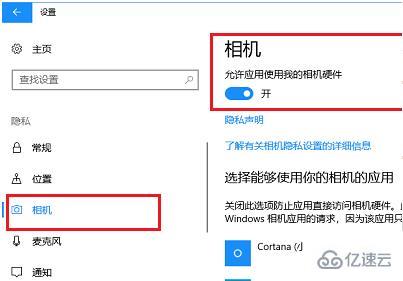
2、如果还是出现错误代码就右击此电脑选择“管理”。
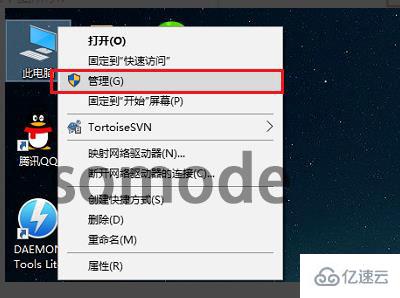
3、接着点击左侧的“设备管理器”进入“图像设置”,卸载成像设备的相机驱动程序。
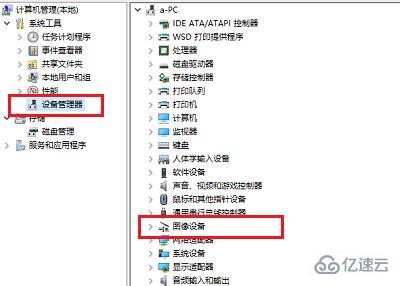
4、卸载完成后点击上方的“操作—>扫描检测硬件改动”,完成后在重新打开摄像机即可。

感谢各位的阅读,以上就是“windows 0xa00f4244相机错误如何解决”的内容了,经过本文的学习后,相信大家对windows 0xa00f4244相机错误如何解决这一问题有了更深刻的体会,具体使用情况还需要大家实践验证。这里是亿速云,小编将为大家推送更多相关知识点的文章,欢迎关注!
亿速云「云服务器」,即开即用、新一代英特尔至强铂金CPU、三副本存储NVMe SSD云盘,价格低至29元/月。点击查看>>
免责声明:本站发布的内容(图片、视频和文字)以原创、转载和分享为主,文章观点不代表本网站立场,如果涉及侵权请联系站长邮箱:is@yisu.com进行举报,并提供相关证据,一经查实,将立刻删除涉嫌侵权内容。